Choisir OpenMandriva LX 4.0 Nitrogen pour OS par défaut
Coucou, me revoilà. J'avais un peu disparu de la toile, pour ceux qui avaient l'habitude de me suivre.
J'ai subi pas mal de déboires avec mon bon vieux PC. J'ai tenté par tous les moyens de lui donner une énième vie, mais rien à faire. Il en a vu de toutes les couleurs tant je lui ai installé de distributions Linux et là il me dit : "Je n'en peux plus. STOP".
J'ai bien un autre ordinateur, mais malgré un CORE i3 et 8 Go de mémoire, il se traîne comme ce n'est pas possible. Ça ne fait rien, j'ai téléchargé une distribution, installé Qparted et j'ai calé une partition supplémentaire afin de pouvoir tester une distribution Linux. Que c'est bon de retrouver sa clef USB et de lui remettre une distribution pour effectuer une petite installation rapide.
J'ai choisi OpenMandriva LX 4.0 Nitrogen pour commencer sur cette toute nouvelle partition. Comme d'habitude, un bon outil comme RUFUS ou ETCHER permettent de préparer sa clef USB avec la distribution Linux de son choix.
Une petite modification dans le BIOS pour obliger le PC à démarrer sur la clef USB et voici petit à petit après quelques questions de paramétrage, qu'arrive le bureau d'OpenMandriva version KDE. On dit souvent qu'une distribution avec KDE est plutôt réservée pour un PC de bonne facture avec un processeur véloce et une bonne dose de mémoire. Pour ma part, je suis agréablement surpris par la réactivité de cette distribution.
Voici comment apparaît le bureau d'OpenMandriva LX 4.0 Nitrogen :
On peut remarquer immédiatement l'icône sur le bureau qui va permettre d'effectuer une installation de la distribution sur le disque dur. Pour l'instant, on est en mode Live et rien n'est installé sur le disque. Cela permet de tester la distribution sans risque de faire des bêtises. Comme je voulais en découvrir un peu plus sur OpenMandriva, j'ai procédé à l'installation. Calamares nous guide de façon intuitive vers une installation réussie. Si l'on souhaite garder l'OS Microsoft Windows sur son PC, il reste toujours le passage difficile du partitionnement pour un démarrage possible en dual-boot.
OpenMandriva n'a pas peur de rencontrer un PC en mode UEFI et s'en accommode sans problème. Donc que l'on possède un PC qui commence à dater un peu ou un ordinateur récent, OpenMandriva trouvera sa place et démarrera dans les deux cas en dual boot ou single boot.
J'ai souvent entendu dire : "Pourquoi veux-tu utiliser Linux, on ne peut rien faire avec ?". Pour ma part, j'utilise Linux depuis 1999 est cela me convient tout à fait. Je ne suis pas entrain de dire que Linux peut satisfaire tous les besoins. Il suffit de poser la question aux joueurs sur PC, mais il peut tout à fait faire l'affaire pour des besoins courants.Je ne parle ici que des ordinateurs de bureau, je ne parle bien sûr pas des serveurs, c'est une autre histoire.
Pour en revenir à OpenMandriva, cette distribution est pleine de ressources à commencer par sa fenêtre de "Bienvenue" qui regorge d'outils et de conseils pour terminer son installation aux petits oignons.
Et voici pour trouver l'application à lancer pour vos besoins quotidiens, le menu principal ;
De nombreuses applications et outils sont disponibles et couvrent la plupart des besoins. A commencer bien sûr par l'incontournable LibreOffice, notamment pour le traitement de texte.
Lire un DVD ne cause pas de problème et écouter sa musique préférée non plus.
Voici pour vous servir Smplayer :
On n'oublie pas internet avec Firefox comme navigateur par défaut et Kmail pour la gestion de ses mails.
Mon téléphone mobile apparaît à la connexion dans un port USB :
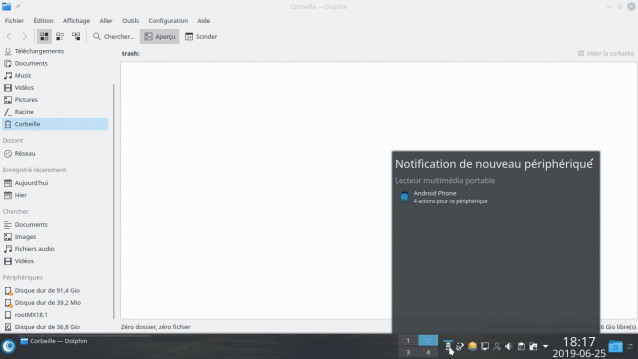
Et je peux me connecter dessus en passant par le gestionnaire de fichiers Dolphin :
Mon imprimante peut aussi s'installer facilement et même en WIFI :
Pour les passionnés de photographie, vous trouverez le passionnant logiciel "Digikam" et sa panoplie époustouflante d'outils.
Si il y a des artistes parmi vous, n'hésitez pas à lancer depuis la rubrique " Graphisme" l’impressionnant logiciel "Krita", logiciel gratuit de peinture numérique :
Ou alors, toujours dans la même rubrique, l'excellent logiciel de dessin vectoriel : Inkscape
Je ne pense pas que Linux soit un système d'exploitation qui finalement ne serve pas à grand-chose et ne s'adresse qu'aux initiés. OpenMandriva a su concocter une distribution solide, facile à installer et pleine de ressources.
De nombreux logiciels sont présents pour non seulement une utilisation quotidienne, mais aussi plus approfondie. De plus, l'OpenMandriva Control Center va vous permettre de paramétrer au mieux votre système.
Et si vous ne trouvez pas le réglage à réaliser dans OM Control Center, vous pouvez toujours passer par la fenêtre de configuration de système :
OpenMandriva LX 4.0, une distribution légère qui va rester sur mon disque dur pendant quelques temps.
Le seul regret, c'est que lors de l'utilisation d'OpenMandriva en mode Live, j'avais le droit d'accéder à toutes les partitions en lecture et écriture et après installation je n'avais ces mêmes droits plus que sur la partition Windows et seulement en lecture sur les partitions Linux. Bizarre non ? Sinon OpenMandriva LX 4.0 reste une distribution intéressante, complète qui fait ce qu'on lui demande.

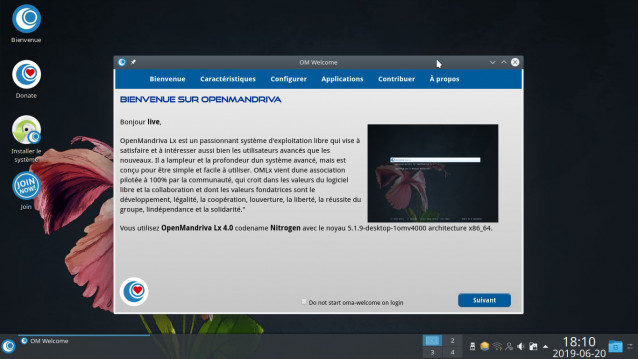
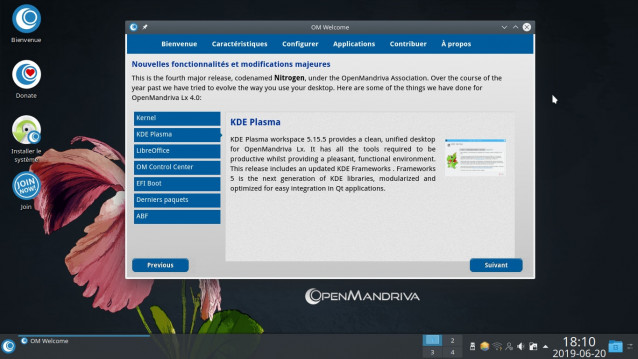
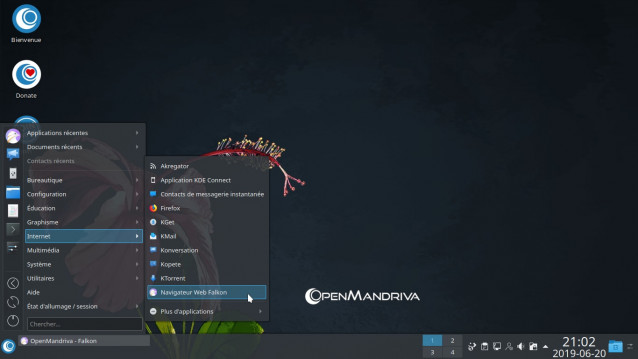
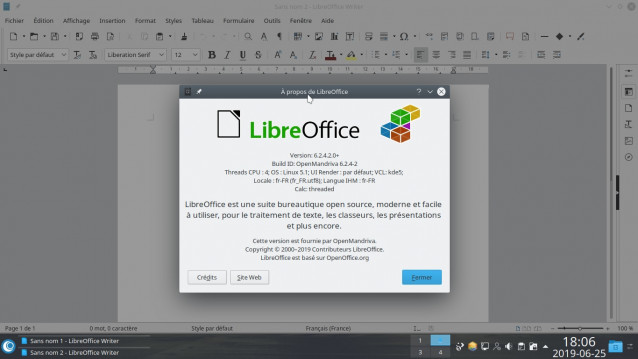
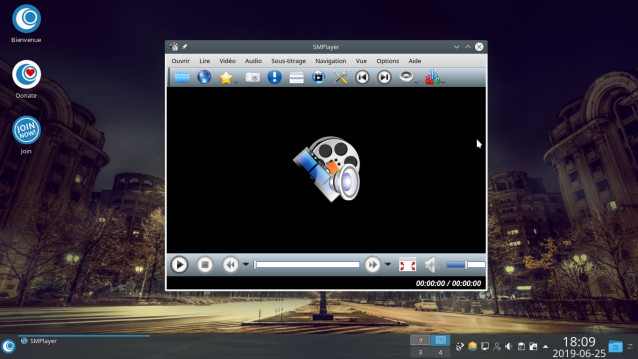
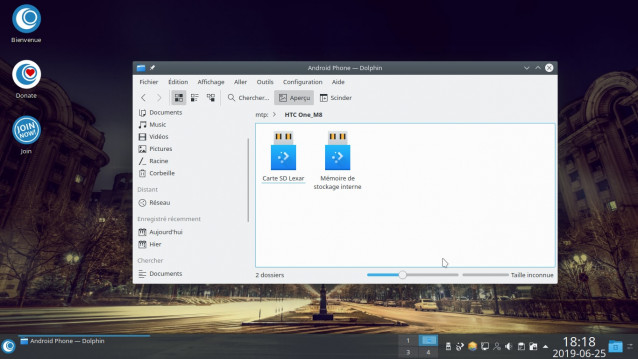
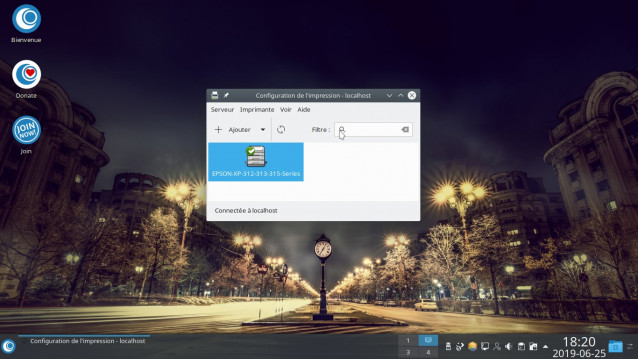
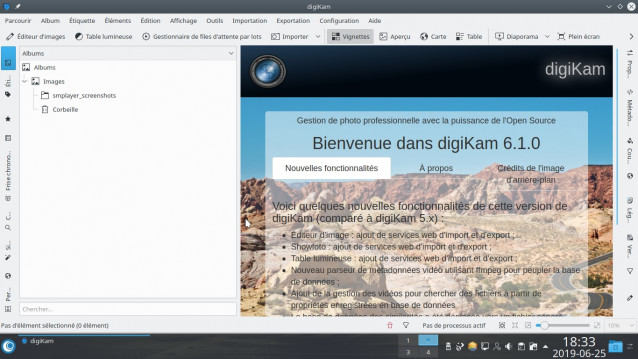
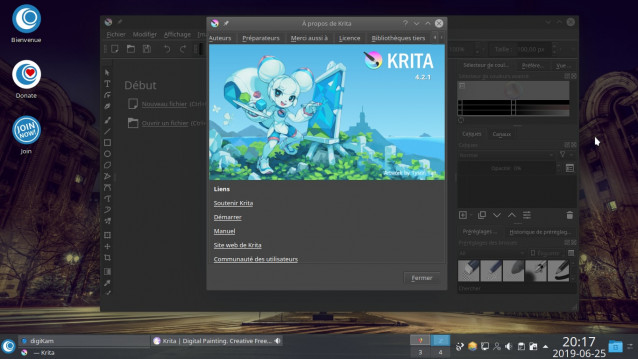
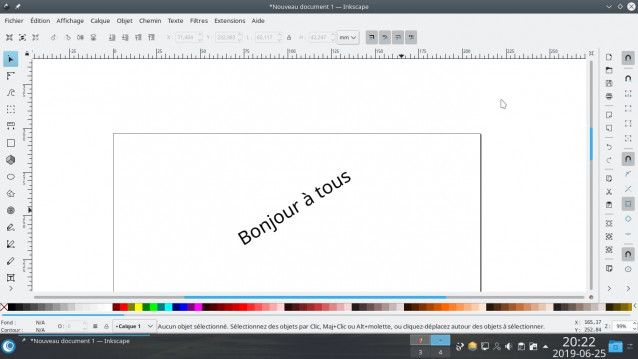
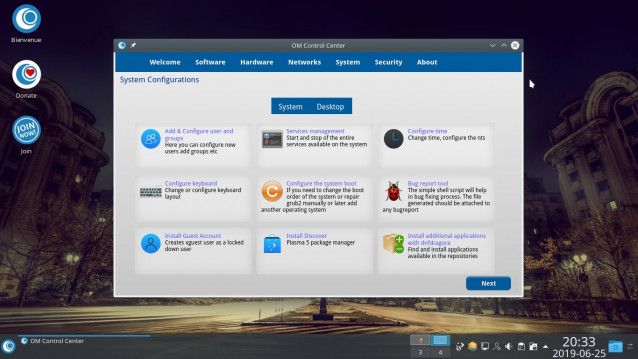
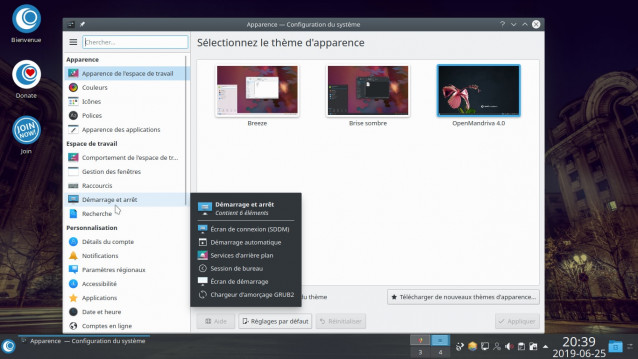
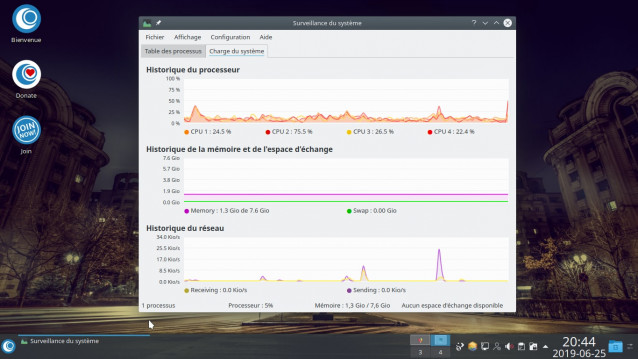
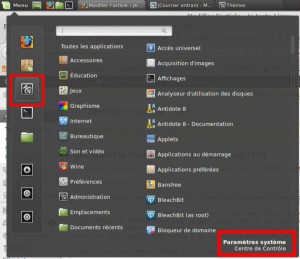
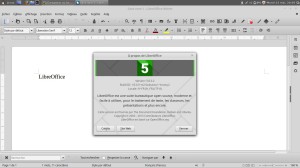






aline
bonjour, et bon retour sur la toile; je vais tester open mandriva,que je n'avais plus utilisée depuis des années. bonne continuation,......
Répondre